Correction: Discovery Plus ne fonctionne pas sur Samsung, LG, Sony ou n'importe quel téléviseur intelligent
Miscellanea / / April 23, 2022
Discovery+ est un service de streaming par abonnement géré par Discovery, Inc. Le service propose principalement des programmes non fictifs tirés des catalogues, des émissions originales et d'autres contenus acquis des principales marques de chaînes de Discovery. Le 23 mars 2020, il est initialement sorti en Inde.
Bien que cela fasse un moment qu'il n'est pas sorti, il n'est toujours pas exempt de défauts car les utilisateurs se plaignent souvent de divers problèmes. que leur application Discovery plus ne fonctionne pas sur leur appareil, ou que l'application a commencé à planter et parfois même affiche le serveur Erreur. Eh bien, c'est vraiment frustrant parce que personne ne veut payer pour un service qui, au lieu de divertir, a commencé à les déranger.
Cependant, récemment, les propriétaires de téléviseurs intelligents Samsung, LG et Sony ont commencé à se plaindre que l'application Discovery Plus ne fonctionnait pas pour eux. C'est pourquoi nous sommes ici avec cet article de dépannage pour vous aider à résoudre ce problème sur votre Samsung, LG, Sony ou tout autre téléviseur intelligent. Alors, commençons avec eux :
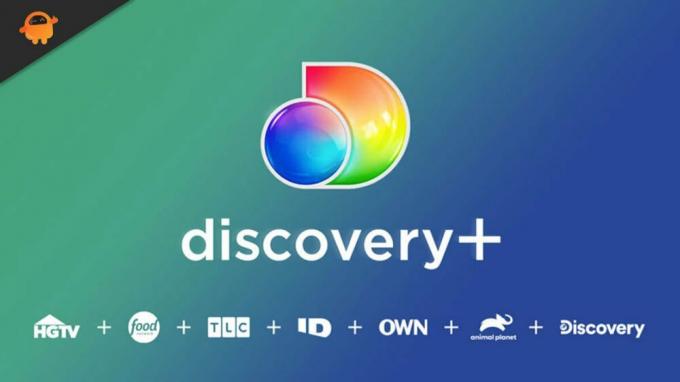
Contenu des pages
-
Comment réparer Discovery Plus ne fonctionne pas sur Samsung, LG, Sony ou n'importe quel téléviseur intelligent
- Correctif 1: Redémarrez votre application
- Correctif 2: Redémarrez votre appareil
- Correctif 3: Vérifiez le câble HDMI
- Correctif 4: Assurez-vous que l'application est mise à jour
- Correctif 5: vérifiez votre connexion Internet
- Correctif 6: mettez à jour le système d'exploitation de votre téléviseur
- Correctif 7: vérifier les serveurs
- Correctif 8: Contacter le service d'assistance
- Conclure
Comment réparer Discovery Plus ne fonctionne pas sur Samsung, LG, Sony ou n'importe quel téléviseur intelligent
Voici donc quelques astuces que vous devriez essayer pour résoudre l'erreur Discovery Plus qui ne fonctionne pas sur votre Samsung, LG, Sony ou tout autre téléviseur intelligent. Par conséquent, si vous êtes dérangé par cette erreur gênante, assurez-vous de lire et d'exécuter ces méthodes attentivement.
Correctif 1: Redémarrez votre application
Ouais! Je sais que vous avez peut-être déjà essayé cela auparavant et que vous n'avez rien obtenu. Mais, croyez-moi, il a le potentiel de résoudre ce type de problème. De plus, avant d'essayer l'un des correctifs mentionnés ici dans ce guide, il est préférable de donner à votre application un nouveau départ pour bien fonctionner.
Cependant, parfois, il corrigeait également les problèmes qui se produisaient en raison de bogues ou de problèmes aléatoires. Par conséquent, nous vous suggérons de redémarrer votre application Discovery Plus et de vérifier si cela vous aide.
Correctif 2: Redémarrez votre appareil
Si vous avez redémarré votre application Discovery Plus sur votre appareil, il est possible que votre appareil ait un fichier de cache stocké endommagé à cause duquel vous rencontrez ce type de problème. Ainsi, vous pouvez supprimer ces fichiers simplement en redémarrant votre Samsung, LG, Sony ou tout autre Smart TV que vous utilisez.
Par conséquent, essayez ceci et vérifiez si cela vous aide. Cependant, des utilisateurs ont affirmé qu'après le redémarrage ou le redémarrage de leur appareil, le problème de non-fonctionnement de l'application Discovery Plus était résolu. C'est la raison pour laquelle nous vous le recommandons.
Correctif 3: Vérifiez le câble HDMI

Annonces
Il est possible que votre câble HDMI présente un défaut à cause duquel vous rencontrez ce problème. Vous devez donc vérifier soigneusement si le câble HDMI présente des coupures ou des dommages.
Cependant, au cas où il y aurait quelque chose comme ça, assurez-vous de le remplacer par le nouveau. Essayez également de changer de port de câble HDMI si possible. Ensuite, lancez l'application Discovery Plus et vérifiez si elle a commencé à fonctionner ou non.
Correctif 4: Assurez-vous que l'application est mise à jour
Les développeurs publient régulièrement des mises à jour mineures de l'application afin de garder l'application à l'esprit des utilisateurs, car les mises à jour incluent des correctifs de bogues, des améliorations de conception et des ajouts demandés par les consommateurs.
Annonces
Par conséquent, assurez-vous que votre application Discovery Plus est mise à jour ou non. Ainsi, en fonction de votre appareil, vous pouvez consulter le site Web officiel de votre appareil pour vérifier les étapes exactes pour vérifier la mise à jour de l'application. Une fois que vous aurez mis à jour votre application, vous constaterez que l'erreur est automatiquement résolue.
Correctif 5: vérifiez votre connexion Internet
La quantité de données et d'informations pouvant être transportées sur Internet sur une seule connexion à un moment donné est appelée vitesse Internet. Ceci est efficace pour les clients car votre vitesse Internet affecte les types d'activités que vous pouvez faire en ligne.
De plus, vous savez peut-être déjà que Discovery Plus est une application basée sur un serveur qui a besoin d'une bonne vitesse Internet pour se connecter à son serveur. Par conséquent, afin de vous assurer que votre Internet fonctionne ou non, vous devez visiter le Testeur de vitesse Ookla et testez votre vitesse WiFi.

Après cela, si vous constatez que votre connexion Internet ne fonctionne pas, essayez de redémarrer votre modem/routeur. Ensuite, testez à nouveau la vitesse. Cependant, si vous constatez que votre connexion Internet a encore des problèmes, contactez votre FAI et demandez-lui de résoudre le problème Internet. Ainsi, une fois qu'Internet commence à fonctionner, votre application Discovery recommence à fonctionner.
Correctif 6: mettez à jour le système d'exploitation de votre téléviseur
Il est possible que votre système d'exploitation TV soit obsolète, à cause duquel vous rencontrez un problème de non-fonctionnement de l'application Discovery Plus. Ainsi, selon la marque de votre appareil, vous pouvez suivre les étapes ci-dessous:
Pour Samsung:
- Au départ, vous devez appuyer sur la touche Domicile bouton à l'aide de votre télécommande.
- Après cela, à l'aide du pavé directionnel de votre télécommande et sélectionnez le Réglages option.
- Ensuite, sélectionnez Assistance > Mise à jour du logiciel > Mettre à jour maintenant.
- Ensuite, vous devez attendre pendant que le téléviseur vérifie les mises à jour disponibles.
Pour LG:
- Tout d'abord, naviguez vers le Menu général. Ensuite, faites défiler vers le bas, localisez le à propos de ce téléviseur option et cliquez dessus.
- Après cela, cochez la case à côté de Autoriser les mises à jour automatiques.
- Ensuite, appuyez sur le Vérifier les mises à jour bouton.
Pour Sony:
- Tout d'abord, appuyez sur le DOMICILE bouton.
- Ensuite, naviguez jusqu'au Applications > Aide.
- Après cela, cliquez sur le Mise à jour du logiciel système.
- Puis, enfin, appuyez sur le Mise à jour logicielle.
Correctif 7: vérifier les serveurs
Avez-vous vérifié si le serveur Discovery Plus fonctionne ou non? Eh bien, il y a de fortes chances que les serveurs soient en maintenance, ce qui fait que l'application ne fonctionne pas. Par conséquent, pour savoir si les serveurs fonctionnent, vous devez survoler le DownDetector/Découverte Plus. De plus, vous devez vérifier si d'autres utilisateurs ont également signalé la même erreur.

Aussi, nous vous conseillons de suivre les officiels de Discovery Plus sur Twitter. Nous vous le recommandons car les officiels tiennent toujours leurs utilisateurs informés sur Twitter. Donc, si vous souhaitez connaître des informations sur les programmes, spectacles, événements à venir, etc.
Correctif 8: Contacter le service d'assistance
Si vous ne trouvez toujours pas de moyen de résoudre l'erreur, la seule option que vous avez est de contacter l'équipe d'assistance officielle. Ainsi, vous pouvez utiliser le lien donné pour atterrir sur le Page d'assistance Découverte Plus et élevez votre voix au nom de cette question.

Conclure
Voici donc quelques-uns des correctifs pour résoudre le problème de non-fonctionnement de l'application Discovery Plus sur Samsung, LG, Sony ou tout autre téléviseur intelligent que nous avons pour vous dans ce guide. Par conséquent, nous espérons que cet article de dépannage vous a aidé. Cependant, si vous souhaitez exprimer votre opinion sur ce sujet, commentez ci-dessous et faites-le nous savoir.

![Correction: le code PIN de Windows 10 ne fonctionne pas [Guide de dépannage]](/f/055c752f308748f4852b12e5d66d2ff9.jpg?width=288&height=384)

